Q&Aナンバー【4404-6316】更新日:2005年8月4日
このページをブックマークする(ログイン中のみ利用可)
「インターネットアクセス制御」という警告が画面に表示されます。
| 対象機種 | 2002年冬モデルDESKPOWER、他・・・ |
|---|---|
| 対象OS |
|
 質問
質問
「インターネットアクセス制御」という警告が画面に表示されます。対処方法を教えてください。
 回答
回答
「Norton Internet Security 2002」、「Norton Personal Firewall」のファイアウォール機能がシステムを保護している場合、アプリケーションが外部への接続を行うと、「インターネットアクセス制御」の画面が表示されることがあります。
メッセージが表示された場合、まず初めに「どう処理しますか?」の項目に「インターネットアクセスを自動的に設定(推奨)」があるかご確認ください。
「Norton Internet Security 2002」、「Norton Personal Firewall」が自動的に設定を行うことのできるプログラムである場合は、「インターネットアクセスを自動的に設定(推奨)」項目が表示されます。

表示されたプログラムに応じて、通信を許可、または遮断する設定を行います。


メッセージが表示された場合、まず初めに「どう処理しますか?」の項目に「インターネットアクセスを自動的に設定(推奨)」があるかご確認ください。
- 「インターネットアクセスを自動的に設定(推奨)」がある場合
- 「インターネットアクセスを自動的に設定(推奨)」がない場合
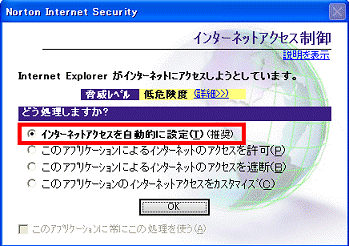
(画像は「Norton Internet Security 2002」のものです。)
「Norton Internet Security 2002」、「Norton Personal Firewall」が自動的に設定を行うことのできるプログラムである場合は、「インターネットアクセスを自動的に設定(推奨)」項目が表示されます。

- 「どう処理しますか?」の項目にある「インターネットアクセスを自動的に設定(推奨)」にチェックを付け、「OK」ボタンをクリックします。
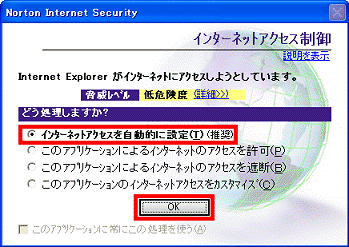
- 「インターネットアクセスの自動制御を有効にしますか?」と表示されます。
「はい」ボタンをクリックします。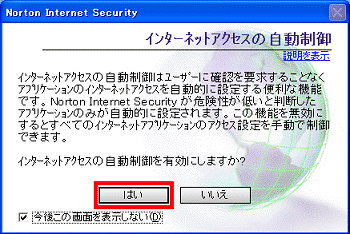

「今後この画面は表示しない」にチェックを付け「OK」ボタンをクリックした場合、「インターネットアクセスの自動制御」画面は、表示されなくなります。
表示されたプログラムに応じて、通信を許可、または遮断する設定を行います。

- アクセスしようとしているプログラム名を確認します。
「○○○○がインターネットにアクセスしようとしています。」の「○○○○」部分が、プログラムの名前です。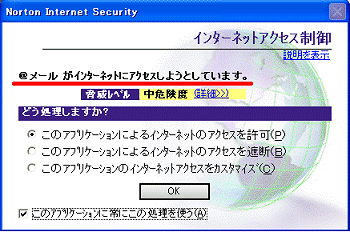
- 表示されたプログラムに応じて、次の項目にチェックを付けます。
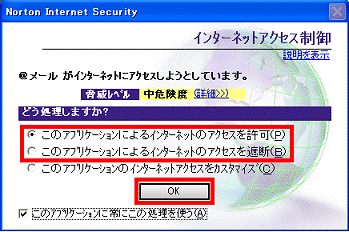
- 表示されているプログラム名が信用できる場合
「このアプりケーションによるインターネットのアクセスを許可」にチェックを付け、「OK」ボタンをクリックします。 - 表示されているプログラム名に見覚えがない場合
「このアプりケーションによるインターネットのアクセスを遮断」にチェックを付け、「OK」ボタンをクリックします。
その後、プログラムの動作に問題がある場合は、プログラム提供元へご確認ください。
- 表示されているプログラム名が信用できる場合

- 「許可」または「遮断」を選択するときに、「このアプリケーションに常にこの処理を使う」項目に チェックを付けると、今後、同じプログラムが外部へ接続する場合には、自動的に同じ処理が実行され、「インターネットアクセス制御」の画面は表示されなくなります。
- 「詳細>>」をクリックすると、プログラムのインストールされている場所などの詳細情報を確認できます。



